Како дијелити ЦД и ДВД погоне преко мреже на Виндовс-у
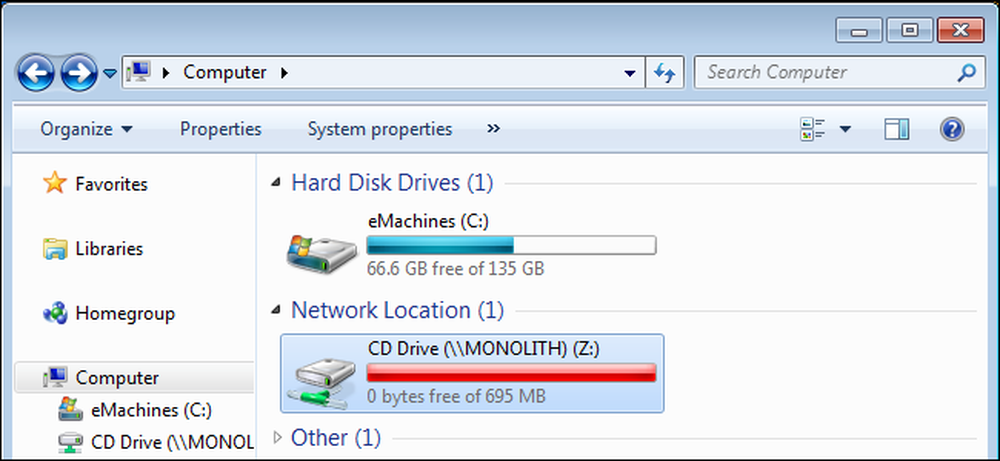
Од ултрабоока до нетбоок рачунара, рачунари одбацују своје оптичке уређаје. Ако и даље користите повремени ЦД или ДВД, не морате да купујете спољашњу оптичку диск јединицу - можете делити оптички уређај другог рачунара преко мреже.
Два рачунара морају бити у истој локалној мрежи да би делили оптичку диск јединицу. Ово захтева коришћење напредних поставки за дељење у оперативном систему Виндовс - нема једноставног начина да то урадите у стилу ХомеГроуп.
Дељење диск јединице
Прво, отворите прозор Рачунар (кликните на Старт и изаберите Цомпутер) на рачунару са оптичком диск јединицом.

Кликните десним тастером миша на диск јединицу коју желите да делите, поставите показивач на ставку Дели са и изаберите опцију Адванцед Схаринг
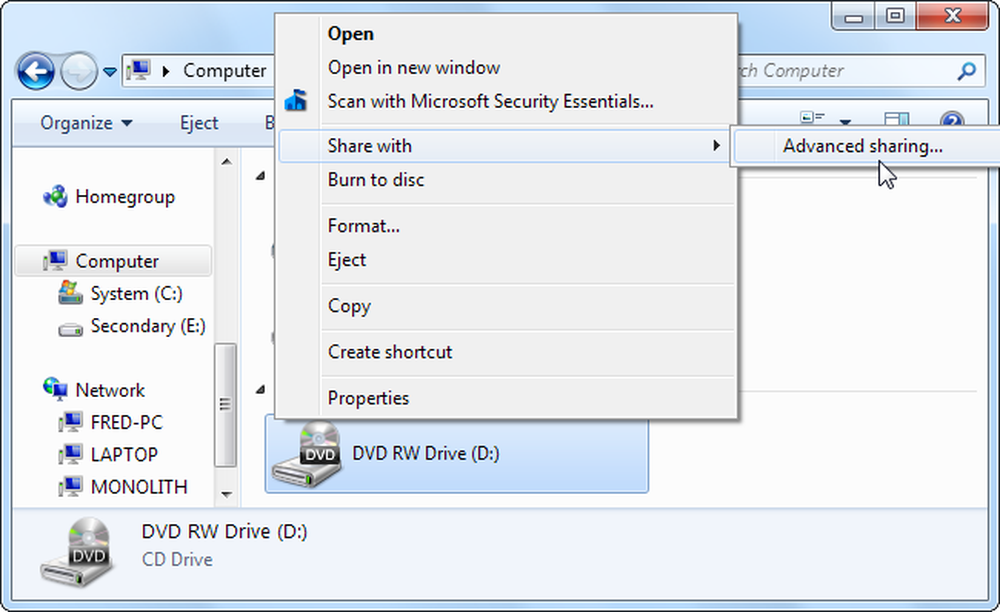
Кликните на дугме Адванцед Схаринг у прозору са својствима који се појави.
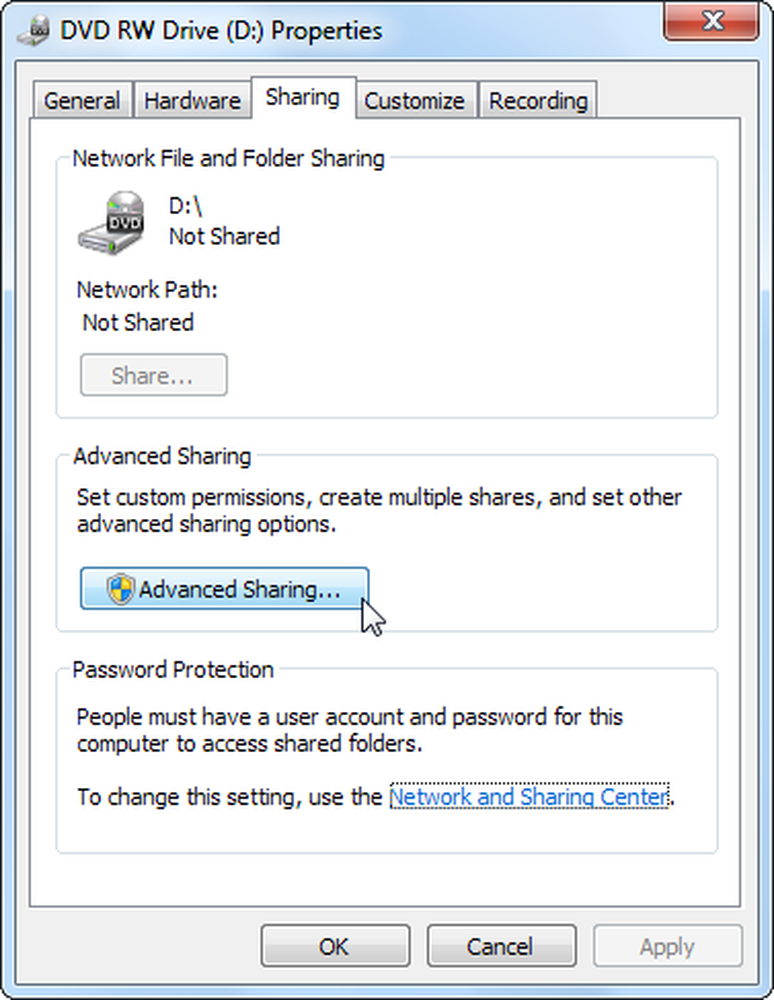
У следећем прозору, омогућите опцију Схаре тхис фолдер. Откуцајте описно име - као што је „ЦД диск“ - за дељење, а затим кликните на дугме Дозволе.
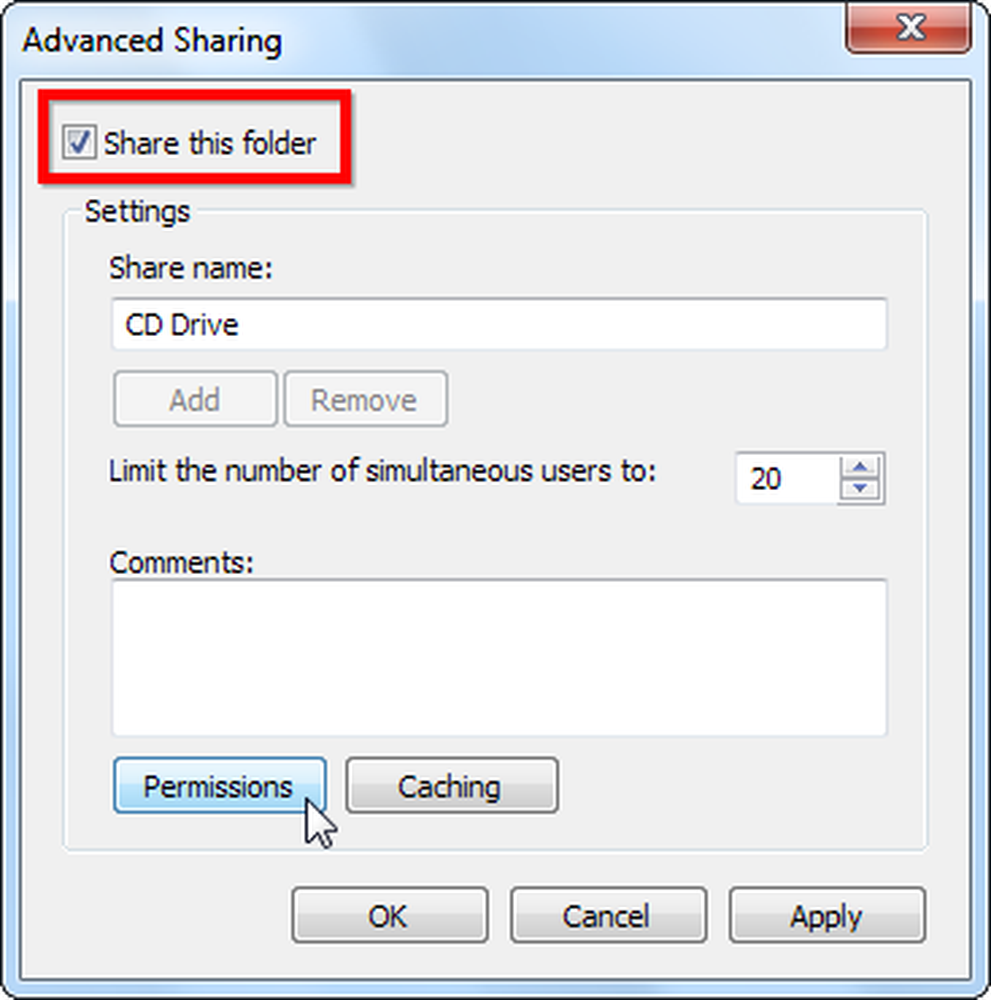
Осигурајте да група Сви имају приступ за читање. Ако вам је потребна додатна заштита - на пример, ако не користите кућну мрежу - можете ограничити приступ одређеним корисницима. Кликните на дугме У реду да бисте сачували промене након конфигурисања дозвола.
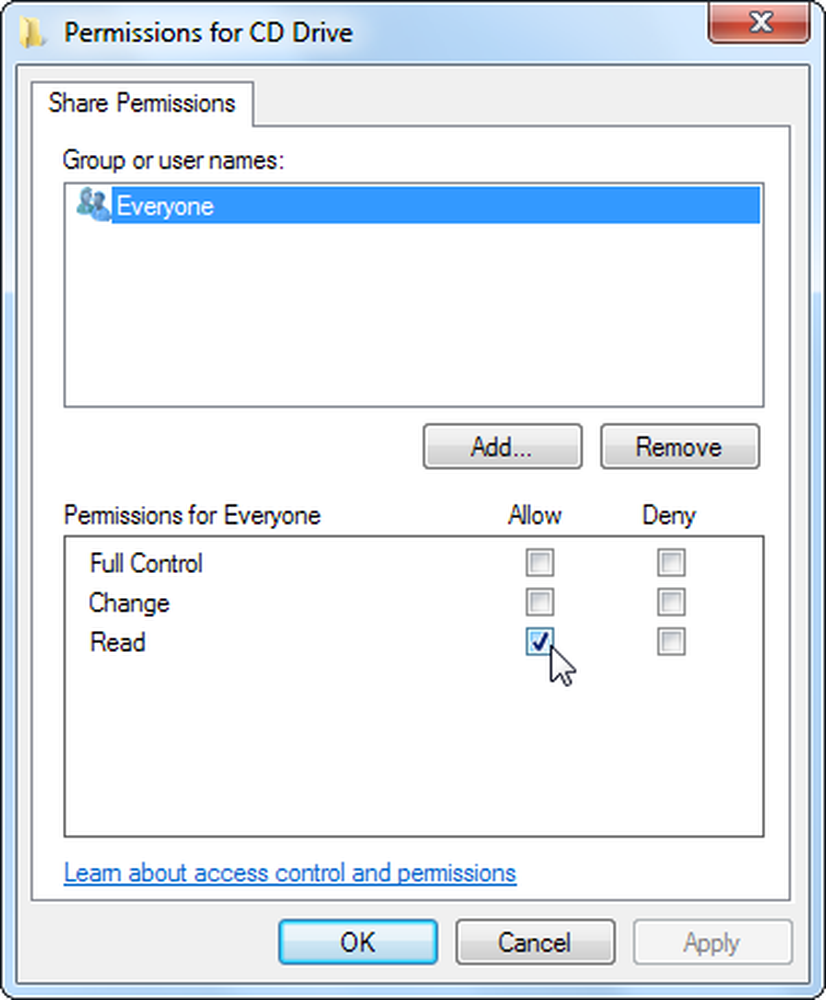
Можда ћете желети да онемогућите дељење заштићено лозинком да бисте то олакшали, под претпоставком да сте на безбедној кућној мрежи. Да бисте то урадили, кликните на везу Центар за мрежу и дељење под Заштита лозинком.

Кликните заглавље Хоме или Ворк, померите се надоле и изаберите Турн офф пассворд протецтед да бисте га онемогућили. Кликните на дугме Сачувај промене када завршите.
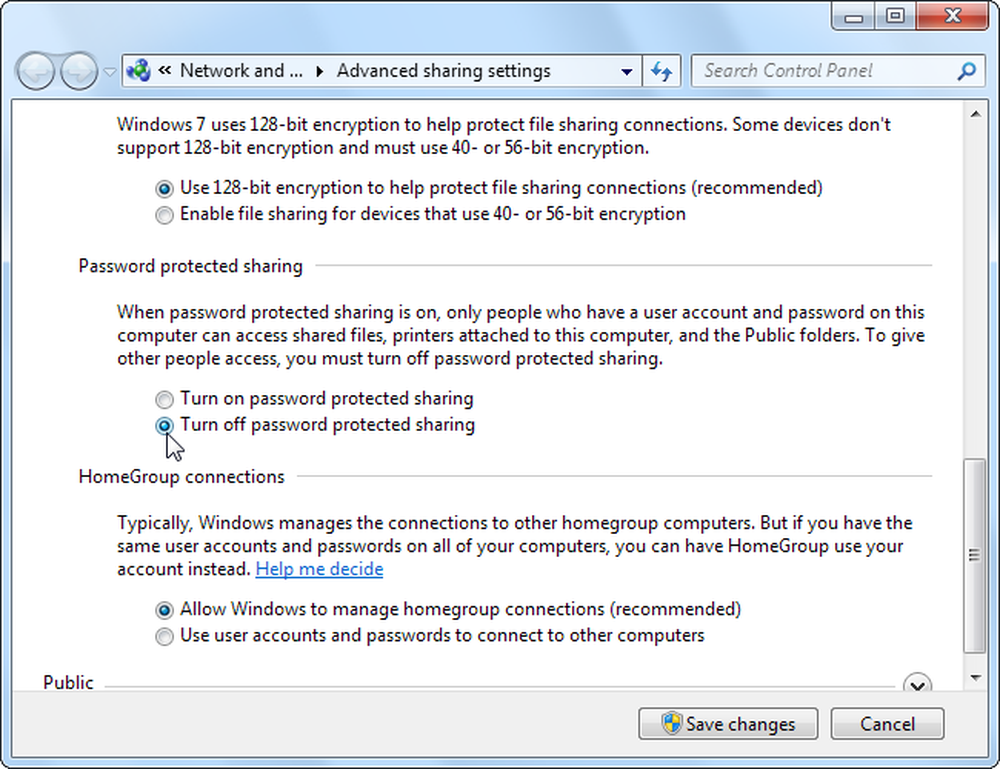
Када кликнете на дугме У реду, диск ће бити дељен на мрежи. Његову адресу ћете видети под Нетворк Патх у прозору са својствима.
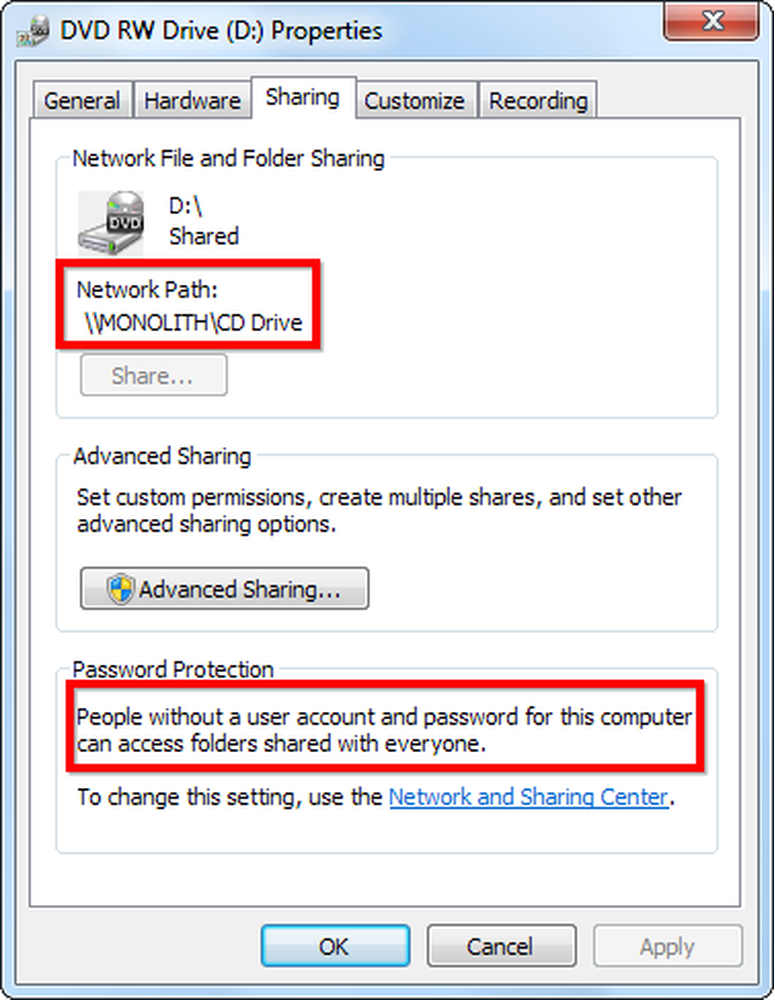
Икона изнад диска показује да је она дељена. Да бисте касније престали да делите диск, вратите се у прозор Адванцед Схаринг и опозовите избор у пољу за потврду Схаре тхис фолдер.
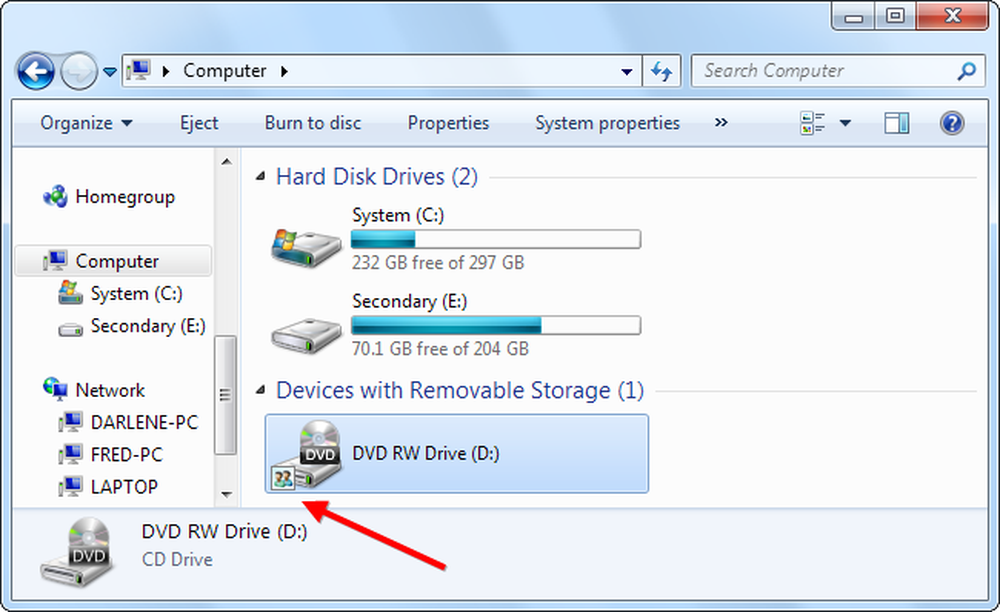
Мапирање диска
На другом рачунару отворите Виндовс Екплорер и кликните на опцију Мрежа да бисте видели своју мрежу.

Дођите до дељења које сте креирали, затим кликните десним тастером миша и изаберите Мапирај мрежни диск.
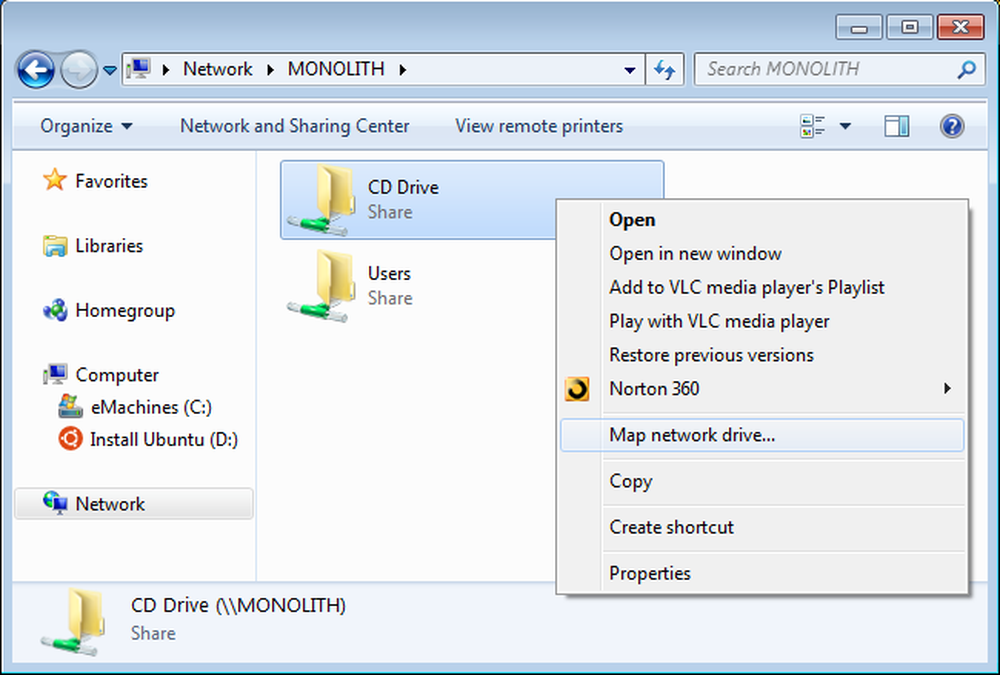
Можете да наведете слово јединице за дељену оптичку диск јединицу и да аутоматски постане мапирана сваки пут када се пријавите.

Пресликани диск ће се појавити као сопствено слово диска у прозору Мој рачунар. Двапут кликните на диск или идите до њега у било којој апликацији да бисте приступили садржају преко мреже.
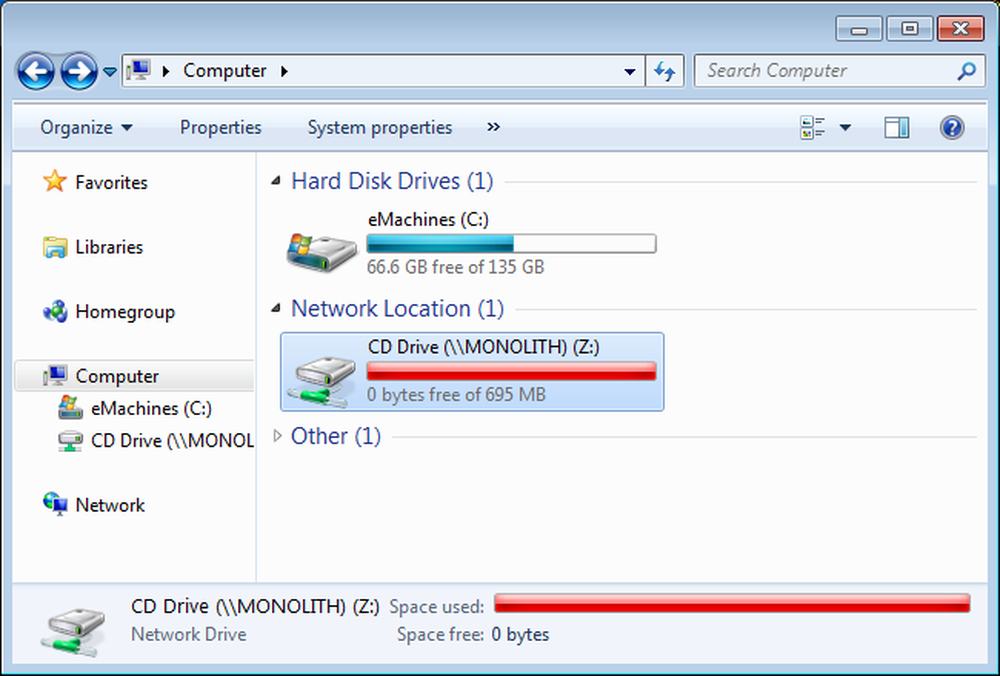
Такође смо користили Парагон Нет Бурнер, програм треће стране, за дељење диск јединица преко мреже.




